Moving Media Libraryは、異なるサイト間でメディアライブラリの移行ができるWordPressプラグインです。Media from FTPの後継プラグインになります。
移行元でエクスポートしたJSONファイルを移行先でインポートすることでメディアのお引っ越しが可能です。ただし、uploadsフォルダ内のファイルは手動で移行する必要がありますのでご注意ください。
Moving Media Libraryで維持される情報
以下の情報は移行元サイトの情報が維持されます。ただし、インポート時にユーザーの紐付けは変更可能です。
- ID
- ユーザー ID
- 日付と時刻
- フォルダー構造
- ファイル名
- ファイルの種類
- ファイルサイズ
- サイズ
- サムネイル
- Exif データ
- 代替テキスト
- キャプション
- 概要
- コメント
Moving Media Libraryのインストール
インストール手順は以下の通りです。
ファイルをFTPでアップロードしてインストール
- Moving Media Libraryをダウンロードします。
- ダウンロードしたファイルを展開し wp-content/plugins にアップロードします。
- 管理画面の[プラグイン]ページで、Moving Media Libraryを有効化します。
WordPress管理画面でインストール
- [プラグイン] – [新規追加]にアクセスします。
- 「Moving Media Library」で検索します。
- [今すぐインストール]をクリックして、Moving Media Libraryをインストールします。
- [有効化]をクリックしてプラグインを有効化します。
Moving Media Libraryの使い方
移行元サイトでデータをエクスポート
まずは、移行元サイトでJSONデータをエクスポートします。
WordPress管理画面で[Moving Media Library] – [エクスポート]にアクセスして、[JSON形式でエクスポート]をクリックします。
データがエクスポートされたら、[ダウンロード]からファイルをダウンロードしましょう。
wp-content/uploadsフォルダ内のファイルを移行
wp-content/uploadsフォルダ内のファイルを移行先サーバーにアップロードします。
メディアファイルの移行は手動での作業が必要です。
移行先サイトでデータをインポート
続いて、移行先サイトでエクスポートしたJSONデータをインポートします。
[Moving Media Library] – [インポート]にアクセスして、「ユーザーIDの置換」と「URL置換」の設定を行います。
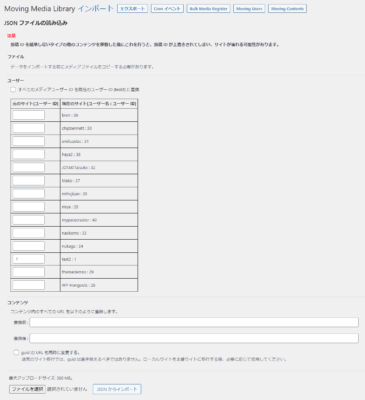
| ユーザー | ユーザーIDの置き換え |
| コンテンツ | コンテンツ内のURL置換 |
ファイルを選択して[JSONからインポート]をクリックすると、メディアライブラリのデータがインポートされます。
あとがき
簡単にメディアライブラリのお引っ越しができますね。
なお、定期的にエクスポートを実行するための有料プラグイン「Moving Media Library Add On」も用意されています。




コメントを残す